In einer horizontalen Linie in den Nachrichten von E – Mail in Outlook zur Behandlung von verschiedenen Themen in einer E – Mail sehr nützlich sein, zu formatieren und Optik hergestellt . Auf diese Weise können wir unsere Ideen organisieren, um dem einen oder anderen mehr Bedeutung zu geben. Darüber hinaus können wir mehrere Themen in derselben E-Mail trennen.
Es gibt mehrere Möglichkeiten, den Nachrichten einer E-Mail in Outlook eine horizontale Linie hinzuzufügen. Sie müssen lediglich die Schritte befolgen, die wir unten ein wenig belassen, damit Sie sie auf alle Ihre E-Mails anwenden können.
Horizontale Linie in Outlook-E-Mail hinzufügen
In der Oberfläche von “Neue E-Mail” müssen wir auf “Nachrichten” klicken. Sobald wir uns in der E-Mail-Nachricht befinden, müssen wir dorthin gehen, wo die horizontale Linie sein soll.
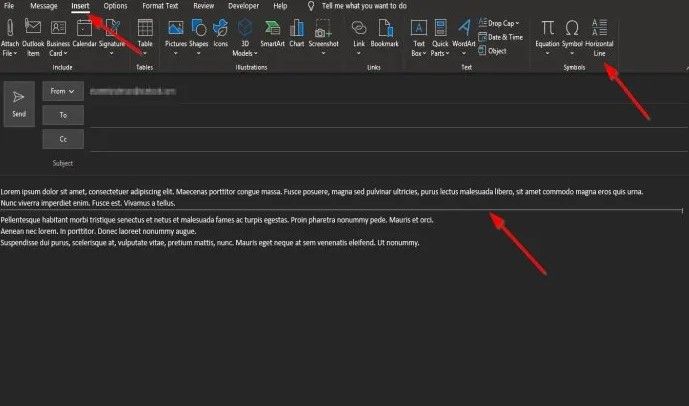
Jetzt müssen wir auf der Registerkarte “Einfügen” in der Gruppe “Symbole” auf die Schaltfläche “Horizontale Linie” klicken.
Es erscheint in der Nachricht, die den Absatz in Abschnitte unterteilt, und wird über die gesamte Bildschirmbreite eingefügt.
So verwenden Sie AutoFormat
Zusätzlich können wir mit AutoFormat eine horizontale Linie in unsere Nachricht einfügen. Wenn wir drei Zeichen an der gewünschten Stelle schreiben, erscheint eine horizontale Linie. Aber wir können es für mehrere Dinge verwenden.
- Bindestrich: *** und drücken Sie dann die Eingabetaste.
- Gleichheitszeichen: === dann Enter drücken.
- Unterstreichen Sie: ___ und drücken Sie dann die Eingabetaste.
- Asterisk: *** dann Enter drücken.
- Rautezeichen: ### und drücken Sie dann die Eingabetaste.
- Gezeiten: ~~~ dann drücke Enter.
So platzieren Sie eine horizontale Linie im Text
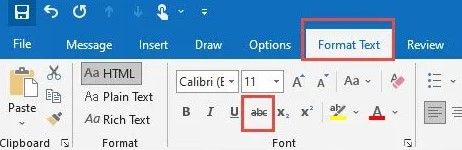
Wenn wir über das Einfügen einer horizontalen Linie in den Text sprechen , wird dies als “Durchgestrichen” bezeichnet und ist auf der Registerkarte “Format” verfügbar. Danach müssen wir auf das durchgestrichene Symbol klicken. Zuvor müssen wir den Text ausgewählt haben, den wir durchstreichen möchten.
Wenn wir das Symbol auf der linken Seite des Durchstrichs drücken (dargestellt durch ein abc ), haben wir natürlich die Möglichkeit, eine horizontale Linie am oberen Rand des Textes hinzuzufügen, das Symbol wird durch ein “U” dargestellt. Auf diese Weise können wir den Text unterstreichen, was einer horizontalen Linie gleichkommt.